

|
|
|||||||
| قسم دروس الفوتوشوب خاص بدروس الفوتوشوب و الايميج ريدي و ممنوع وضع الاستفسارات |
في حال وجود أي مواضيع أو ردود
مُخالفة من قبل الأعضاء، يُرجى الإبلاغ عنها فورًا باستخدام أيقونة
![]() ( تقرير عن مشاركة سيئة )، و الموجودة أسفل كل مشاركة .
( تقرير عن مشاركة سيئة )، و الموجودة أسفل كل مشاركة .
| آخر المواضيع |
|
 |
|
|
أدوات الموضوع | انواع عرض الموضوع |
|
|
رقم المشاركة : 1 | ||||
|
باسم الله الرحمان الرحيم نقوم بتحديد الكتابة وذلك بالضغط على ctrl وعلى اللاير في جهة اليمين فوق المربع الصغير بزر الفأرة الأيسر :  إضغط على ctrl+alt+r ستظهر قائمة Refine Edge Tool , طبق الإعدادات التالية :  التحديد سيصبح بهذا الشكل :  الخطوة 4 : نبقي التحديد كما هو ونعمل لاير جديد new layer نسميه "الرذاذ" ,نقوم بتحميل فرشاة الرذاذ Dirt Spray وهذا هو الرابط :https://qbrushes.net/photoshop-splash...oshop-brushes/ نقوم بوضع ملف .abr بعد فك الضغط في المسار التالي :c:\Program Files\Adobe\Adobe Photoshop CS3\Presets\Brushes في ملفات الفوتوشوب -قم باسنعمال الفرشاة التي حملناها وقم بالضغط فوق النص وتوقف عندما ترى النتيجة مشابهة لهذه :  وهذه هي النتيجة :  الخطوة 5 : الآن يمكننا أن نضيف بعض التأثيرات للخلفية لجعل التأثير أكثر ثراء.نقوم بتحميل فرشاة أخرى "Stroke and Splatter" في فوتوشوب ،هذا رابط الفرشاة https://qbrushes.net/photoshop-splash...-and-splatter/ أخلق لاير جديدة سميه "نسيج" فقط فوق لاير الخلفية ، استعمل الفرشاه لطلاء اللاير الجديدة كما في الصورة : (أنا اختار اللون الأحمر):  الآن يمكننا أن نضيف زخارف أكثر على النص. قررت إضافة بعض الخطوط المتعرجة. للقيام بذلك ، خلق لاير جديدة تسمى "خطوط" واستعمال أداة القلم (pen tool) ، وصناعة المسار التالي الذي يعمل في اللاير التي سميناها "خطوط"  إضغط على الزر الأيمن للفأرة فوق الخط الذي رسمته واختر "stroke path" كما يظهر في الصورة:  اختر خاصية brush وحدد "Simulate Pressure", (تأكد من أن حجم الفرشاة16 و 100% hardness) ,استعمل "ctrl+t" وذلك للتحكم بحجم الخط الذي رسمته وضعه في مكان مناسب :  قم بمضاعفة اللاير بالضغط على اللاير بالزر الايمن واختيار (duplicate layer) عدة مرات وفي كل مرة استخدم "ctrl+t" لتعديل حجم الخط وتغيير مكانه :  يمكنك وضع بعض الخطوط الصغيرة فوق النص :  الخطوة 6 : لاضفاء بعض الاضاءة على النص, نعمل لاير جديد فوق اللاير السابق ,نحضر الفرشاة المدورة تكون soft أي نضع hardness في 0 الحجم للفرشاة 150 واختر اللون الأبيض وقم بالضغط على النص بضع مرات لتعطيك النتيجة التي في الصورة :  قم بتغيير مود (layer mode) اللاير إلى "Overlay" لتحصل على هذه النتيجة :  يمكنك إضافة بعض اللمسات للخلفية بالفرشاة التي حملناها سابقا :  الخطوة 7 : نقوم الان بوضع اللمسات النهائية , نعمل فلاتن flatten للصورة ثم نقوم بمضاعفة اللاير duplicate layer ثم نعمل destaurate ديستورايت للصورة لتصير أسود وأبيض 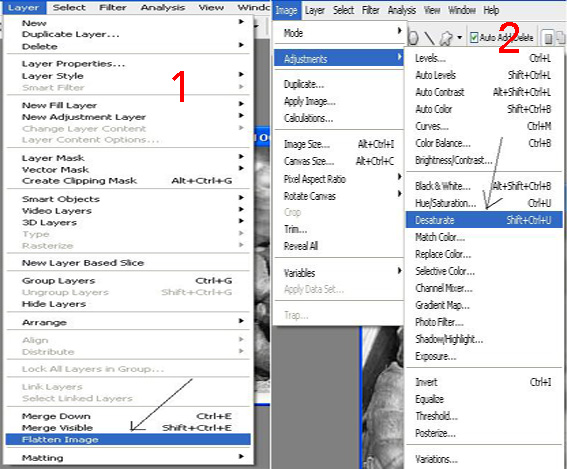 نذهب إلى filter > sharpen > smart sharpen ونطبق الإعدادات التالية :  نضيف لاير جديد في الاعلى نحضر فرشاة مدورة سوفت مش هارد ونختار بعض الالوان ونضغط على النص :  نغير المود الخاص بااللاير (blending mode ) إلى color  نذهب إلى "…Layer > newAdjustment Layer >Curves" ونعدل كما في الصورة :  نذهب إلى "…Layer > newAdjustment Layer >color balance"  ونحصل على النتيجة الأخيرة  أتمنى أن تكونوا استمتعتم بهذا الدرس أرجو ممن طبقه أن يرينا النتيجة التي تحصل عليها وأي سؤال أنا في الخدمة
|
||||

|
|
|
رقم المشاركة : 2 | |||
|
|
|||

|
|
|
رقم المشاركة : 3 | |||
|
جميل بارك الله فيك |
|||

|
|
|
رقم المشاركة : 4 | |||
|
تشكرات .............. |
|||

|
|
|
رقم المشاركة : 5 | |||
|
منتديات المدية |
|||

|
|
|
رقم المشاركة : 6 | |||
|
thnxxxxxx mon frere |
|||

|
|
|
رقم المشاركة : 7 | |||
|
جميل بارك الله فيك |
|||

|
|
|
رقم المشاركة : 8 | |||
|
|
|||

|
|
|
رقم المشاركة : 9 | |||
|
بـــــآرك الله فيك .. |
|||

|
|
|
رقم المشاركة : 10 | |||
|
مجهود وشرح يستحق الشكر |
|||

|
|
|
رقم المشاركة : 11 | |||
|
والله أروع فوطوشوب يا حبيبي |
|||

|
|
|
رقم المشاركة : 12 | |||
|
شكرا جزيلا ومزيد من تألق |
|||

|
|
|
رقم المشاركة : 13 | |||
|
مشكوووووووووووووووووور |
|||

|
|
|
رقم المشاركة : 14 | |||
|
جزاك الله خيرا |
|||

|
|
|
رقم المشاركة : 15 | |||
|
بارك الله فيك |
|||

|
 |
| الكلمات الدلالية (Tags) |
| (درس), أرعبت, بالفوتوشوب, كتابة |
|
|
المشاركات المنشورة تعبر عن وجهة نظر صاحبها فقط، ولا تُعبّر بأي شكل من الأشكال عن وجهة نظر إدارة المنتدى
المنتدى غير مسؤول عن أي إتفاق تجاري بين الأعضاء... فعلى الجميع تحمّل المسؤولية
Powered by vBulletin .Copyright آ© 2018 vBulletin Solutions, Inc